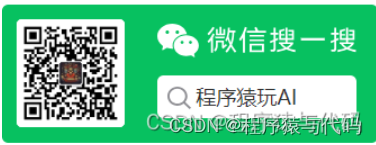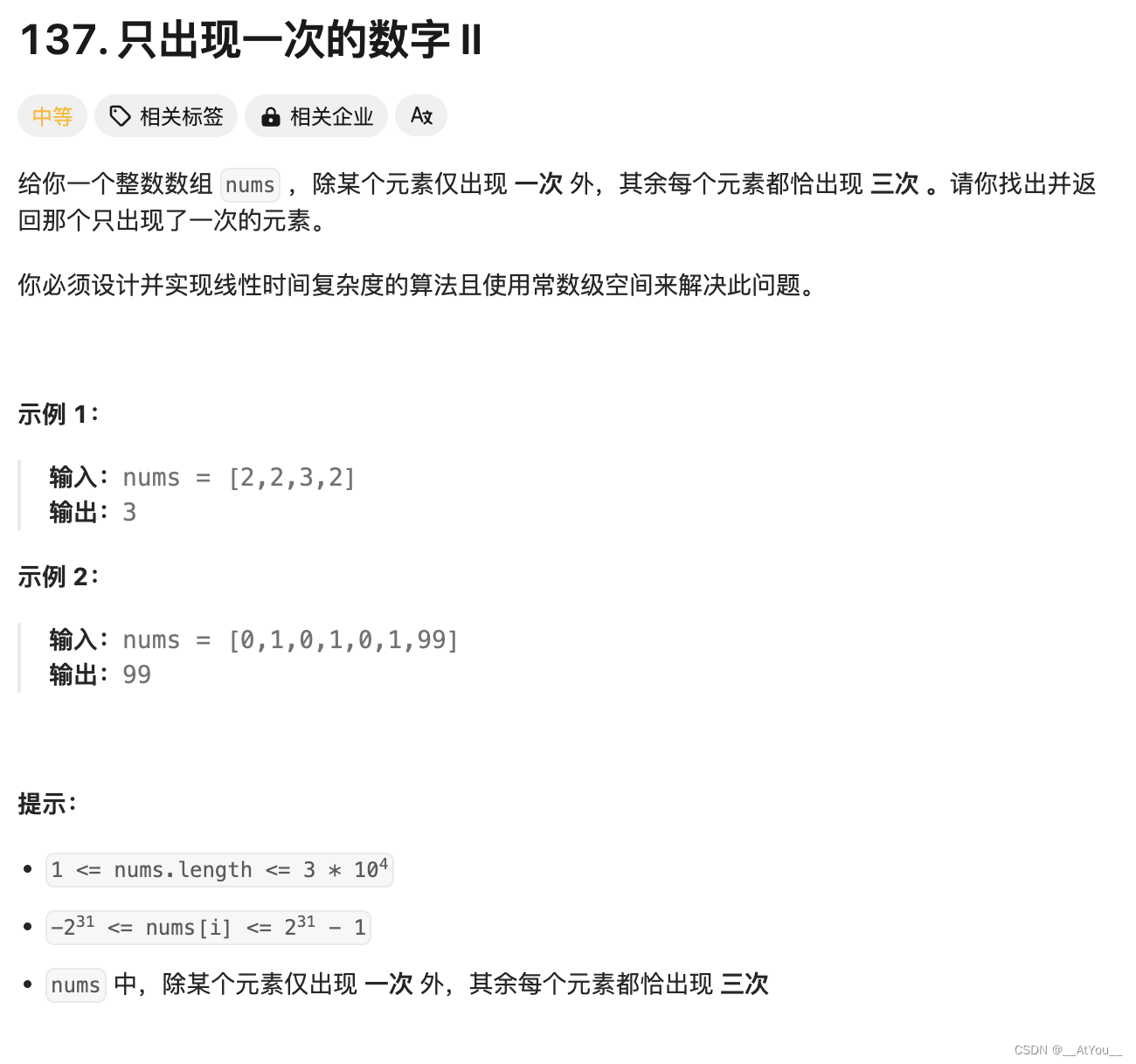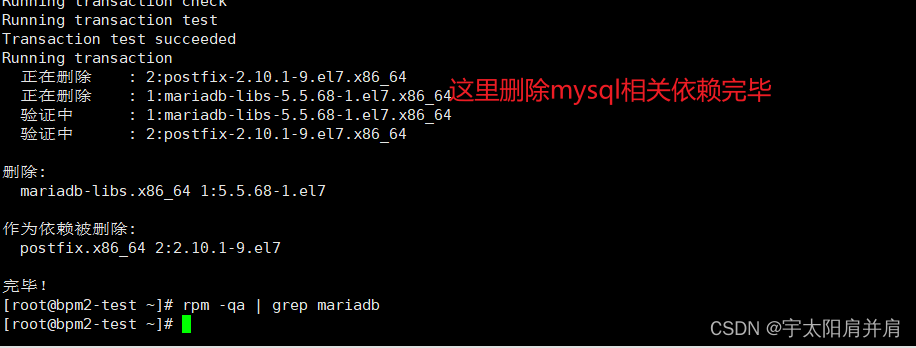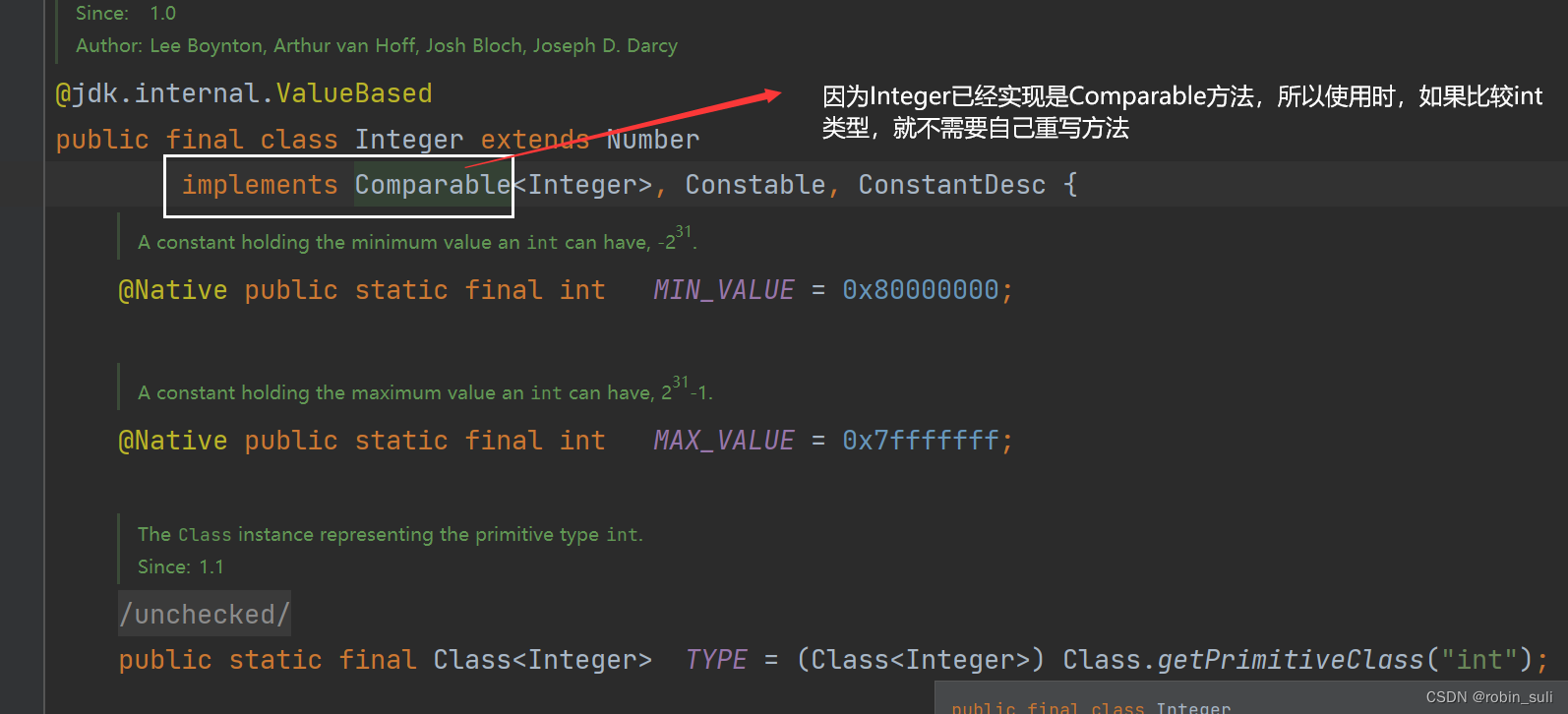目录
🍉Foxmail全面指南
🍉下载与安装
🍈下载软件
🍈安装软件
🍉配置邮箱
🍈启动 Foxmail
🍈添加邮箱账户
🍈手动配置邮箱
🍍接收邮件服务器 (IMAP/POP3)
🍍发送邮件服务器 (SMTP)
🍍端口号和加密类型
🍍验证信息
🍉使用 Foxmail
🍈收发邮件:
🍈撰写邮件:
🍈接收邮件:
🍈管理邮件:
🍍分类邮件:
🍍标记邮件:
🍍搜索邮件:
🍉日历与联系人管理
🍈日历功能:
🍈联系人管理:
🍉高级功能
🍈邮件过滤器:
🍈自动回复:
🍈邮件备份与恢复:
🍉解决常见问题
🍈连接错误:
🍈认证失败:
🍈邮件收发延迟:
🍉Foxmail 的更多功能与优化
🍈多账户管理:
🍈邮件加密:
🍈个性化设置:
🍈插件扩展:
🍉Foxmail 使用技巧
🍈快捷键使用:
🍈邮件模板:
🍈批量操作:
🍉Foxmail 的企业级应用
🍈企业邮箱集成:
🍈团队协作:
🍈安全性与合规性:
🍉Foxmail全面指南
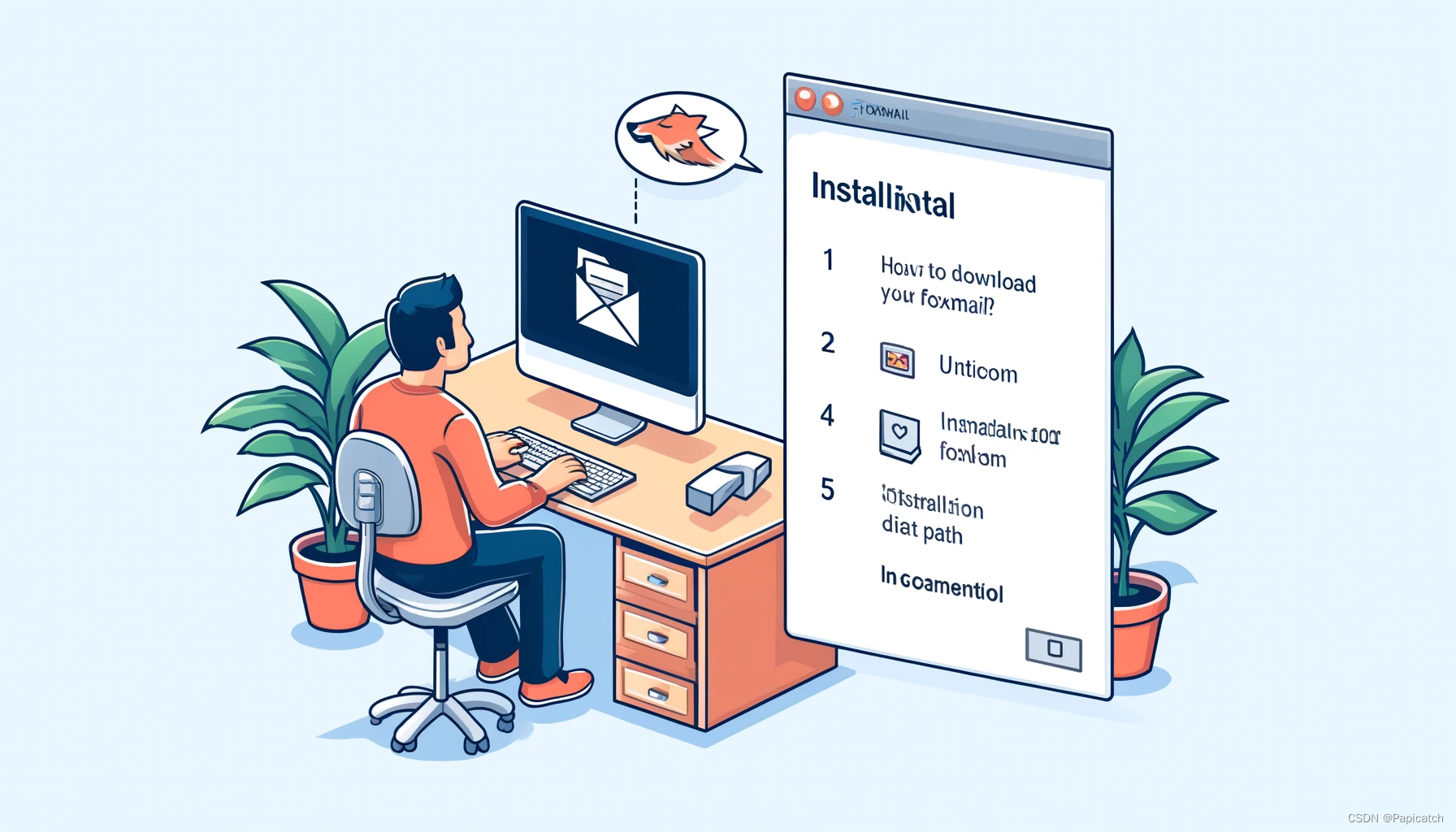
- Foxmail 是一款广受欢迎的电子邮件客户端。它提供了丰富的功能和用户友好的界面,使得电子邮件管理变得更加便捷。本文将详细介绍如何下载、安装、配置以及使用 Foxmail 来管理电子邮件,并扩展到更多高级功能和常见问题的解决方案。
🍉下载与安装
🍈下载软件
- 访问 Foxmail 官方网站,下载最新版本的 Foxmail 安装包。官方站点通常会提供稳定的版本下载链接,确保你获得的版本是最新且安全的。
🍈安装软件
- 双击下载的安装包,按照提示完成安装过程。安装过程中可以选择安装路径和附加组件,根据需要进行选择。安装完成后,桌面上会出现 Foxmail 的快捷方式图标。
🍉配置邮箱

🍈启动 Foxmail
- 打开安装好的 Foxmail 程序,首次启动时会提示添加邮箱账户。
🍈添加邮箱账户
- 输入你的电子邮件地址和密码。Foxmail 会自动尝试配置你的邮箱账户。如果自动配置失败,可以选择手动配置。
🍈手动配置邮箱
- 如果自动配置失败,用户需要手动输入邮件服务器信息。
🍍接收邮件服务器 (IMAP/POP3)
- 输入你的邮件服务提供商提供的接收邮件服务器地址。例如,Gmail 的 IMAP 服务器地址为
imap.gmail.com,POP3 服务器地址为pop.gmail.com。
🍍发送邮件服务器 (SMTP)
- 输入你的邮件服务提供商提供的发送邮件服务器地址。例如,Gmail 的 SMTP 服务器地址为
smtp.gmail.com。
🍍端口号和加密类型
- 通常 IMAP 端口为 993(SSL),POP3 端口为 995(SSL),SMTP 端口为 465 或 587(SSL/TLS)。根据邮件服务提供商的要求进行设置。
🍍验证信息
- 输入你的完整电子邮件地址和密码,以确保 Foxmail 能够正确连接到你的邮件服务器。
🍉使用 Foxmail
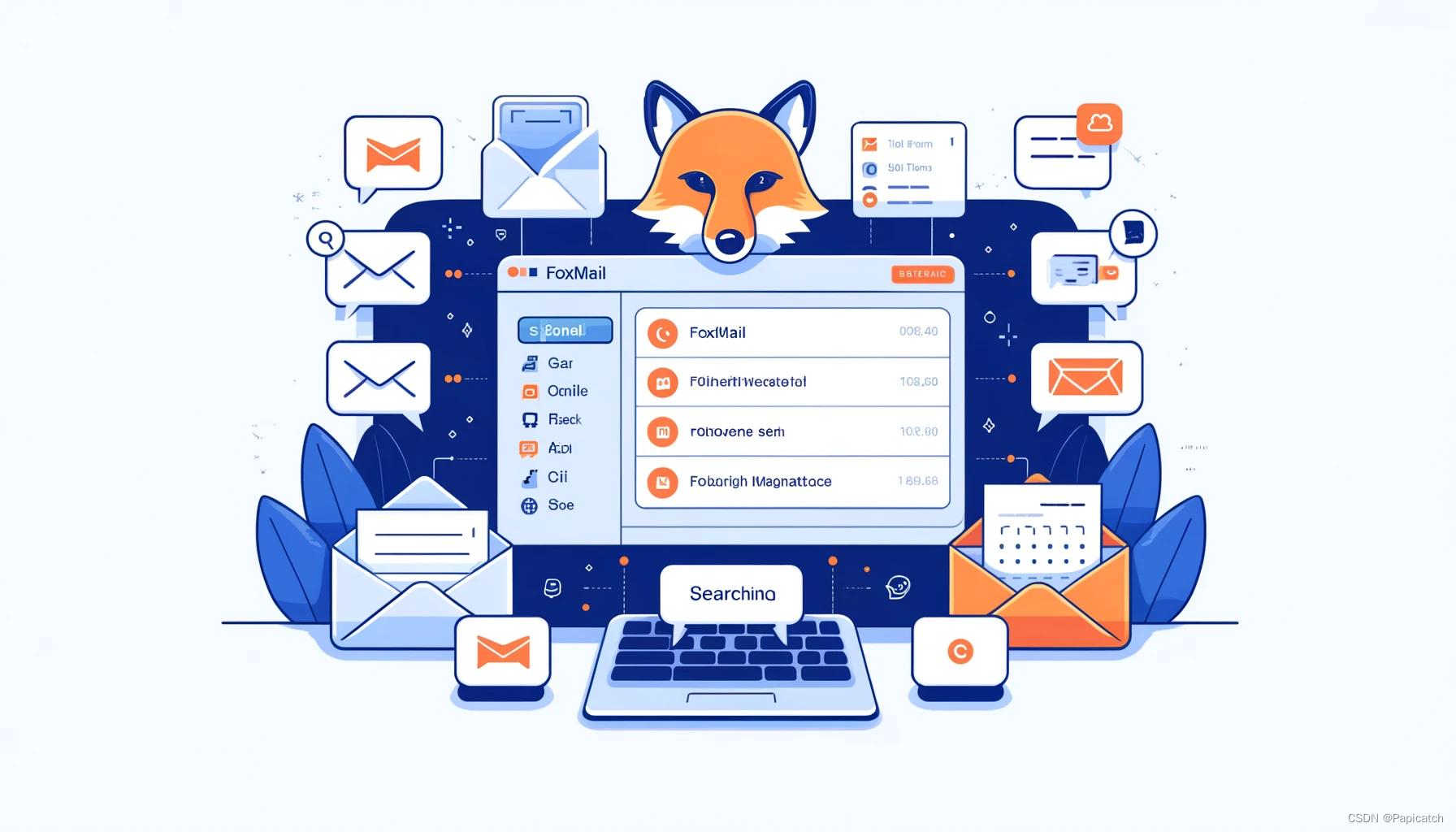
🍈收发邮件:
- 完成邮箱配置后,你可以在 Foxmail 的界面中收发电子邮件。Foxmail 提供了简洁直观的界面,便于用户管理邮件。
🍈撰写邮件:
- 点击“写邮件”按钮,输入收件人、主题和邮件内容,点击发送按钮发送邮件。Foxmail 支持丰富的文本编辑功能,包括字体、颜色、附件等。
🍈接收邮件:
- Foxmail 会自动检查新的邮件,你可以在收件箱查看新邮件。用户也可以手动刷新邮件列表以获取最新邮件。
🍈管理邮件:
- 使用 Foxmail 的各种功能管理你的邮件。
🍍分类邮件:
- 创建文件夹,将邮件分类存储。用户可以根据邮件的重要性、项目或主题创建不同的文件夹。
🍍标记邮件:
- 使用星标、标签等功能标记重要邮件,方便后续查找。
🍍搜索邮件:
- 使用搜索功能快速找到特定邮件。Foxmail 的搜索功能强大,支持关键词、发件人、时间等多种搜索条件。
🍉日历与联系人管理
🍈日历功能:
- Foxmail 提供日历功能,用户可以在其中创建、编辑和管理日程。支持设置提醒,确保用户不会错过重要的会议或活动。
🍈联系人管理:
- Foxmail 提供联系人管理功能,用户可以添加、编辑和分类管理联系人信息。支持导入和导出联系人列表,方便在不同设备间同步。
🍉高级功能
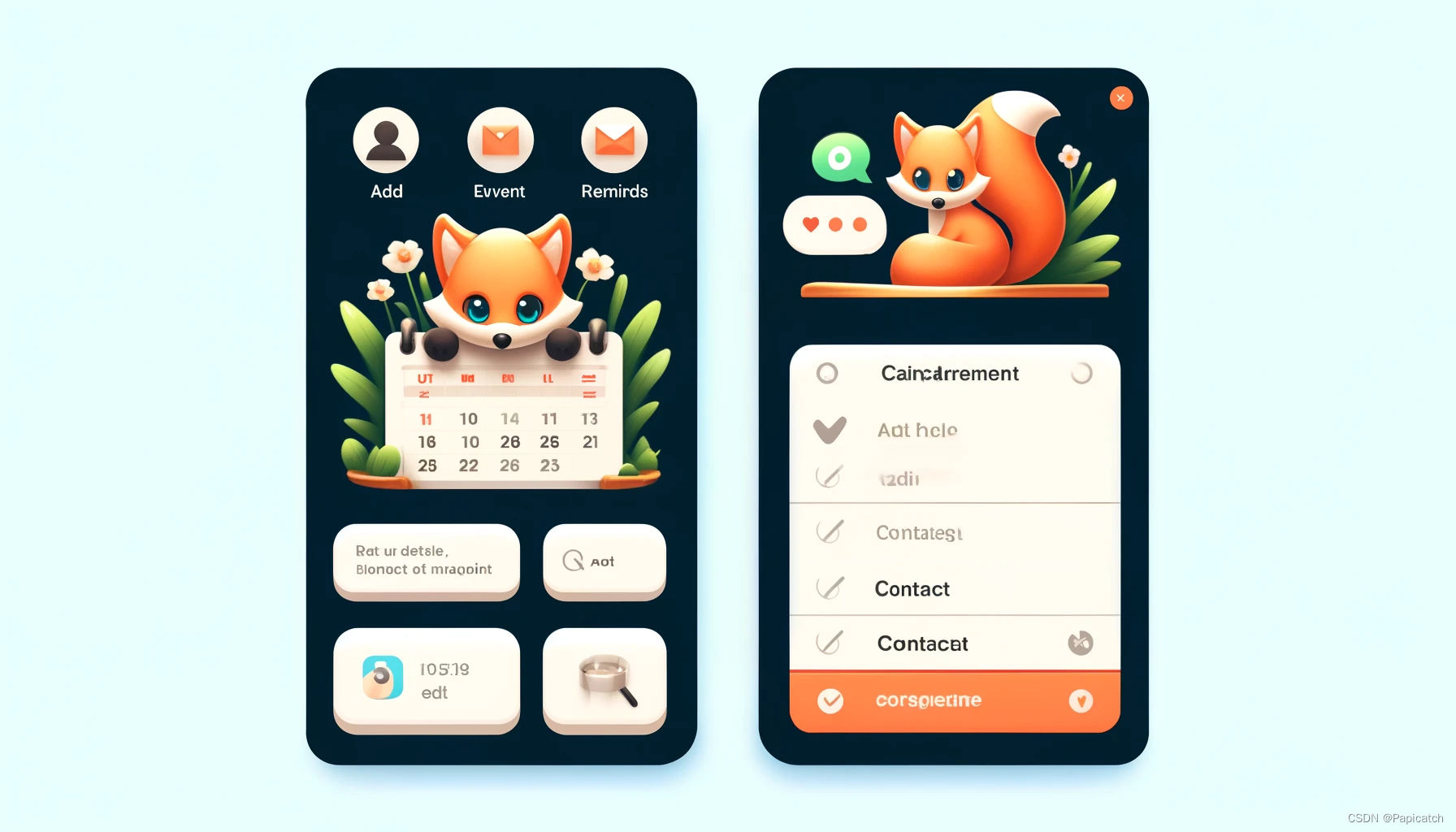
🍈邮件过滤器:
- 设置邮件过滤器,自动将特定邮件分类到指定文件夹。用户可以根据发件人、主题、内容等条件创建过滤规则。
🍈自动回复:
- 设置自动回复邮件,在你不在时自动回复发件人。用户可以设置不同的自动回复内容,适用于不同的情况。
🍈邮件备份与恢复:
- 定期备份你的邮件数据,确保重要信息不会丢失。Foxmail 支持本地和云端备份,用户可以根据需要选择合适的备份方式。
🍉解决常见问题
🍈连接错误:
- 检查服务器地址、端口号和加密类型是否正确。如果仍然无法连接,尝试重启路由器或更换网络环境。
🍈认证失败:
- 确认邮箱地址和密码输入是否正确,检查是否开启了双因素认证。双因素认证开启后,需要在 Foxmail 中输入应用专用密码。
🍈邮件收发延迟:
- 检查网络连接,确保网络畅通。如果网络正常,但邮件收发仍有延迟,尝试在 Foxmail 中重建邮件索引或清理缓存。
🍉Foxmail 的更多功能与优化
🍈多账户管理:
- Foxmail 支持多账户管理,用户可以同时添加和管理多个电子邮件账户,适合需要处理多个邮箱的用户。
🍈邮件加密:
- 对于需要保护隐私的邮件,Foxmail 提供邮件加密功能。用户可以设置加密规则,确保邮件内容只有收件人可以查看。
🍈个性化设置:
- Foxmail 提供丰富的个性化设置选项,包括界面主题、字体大小、快捷键等。用户可以根据个人喜好调整 Foxmail 的外观和操作方式。
🍈插件扩展:
- Foxmail 支持第三方插件扩展,用户可以安装插件以增强 Foxmail 的功能。例如,日程管理插件、邮件模板插件等。
🍉Foxmail 使用技巧
🍈快捷键使用:
- 熟练使用 Foxmail 的快捷键可以大幅提高工作效率。例如,Ctrl + N 新建邮件,Ctrl + Enter 发送邮件,Ctrl + F 搜索邮件等。
🍈邮件模板:
- 使用邮件模板可以快速撰写常用内容。用户可以预先设置好邮件模板,在需要时直接调用,避免重复劳动。
🍈批量操作:
- Foxmail 支持批量操作,用户可以一次性对多封邮件进行标记、移动、删除等操作,节省时间。
🍉Foxmail 的企业级应用
🍈企业邮箱集成:
- Foxmail 支持与企业邮箱系统集成,为企业用户提供统一的邮件管理平台。支持与企业内部通讯录同步,便于内部沟通。
🍈团队协作:
- Foxmail 提供团队协作功能,用户可以在邮件中添加团队成员,共同处理邮件任务。支持邮件讨论、任务分配等。
🍈安全性与合规性:
- Foxmail 在安全性和合规性方面具有很高的标准,支持邮件审计、数据加密、权限管理等,确保企业邮件的安全性和合规性。
通过以上详细的介绍,你应该能够顺利使用 Foxmail 管理你的电子邮件。无论是个人用户还是企业用户,Foxmail 都能提供强大的邮件管理功能,满足你的需求。如果在使用过程中遇到问题,可以参考 Foxmail 官方帮助文档或联系技术支持获取进一步帮助。


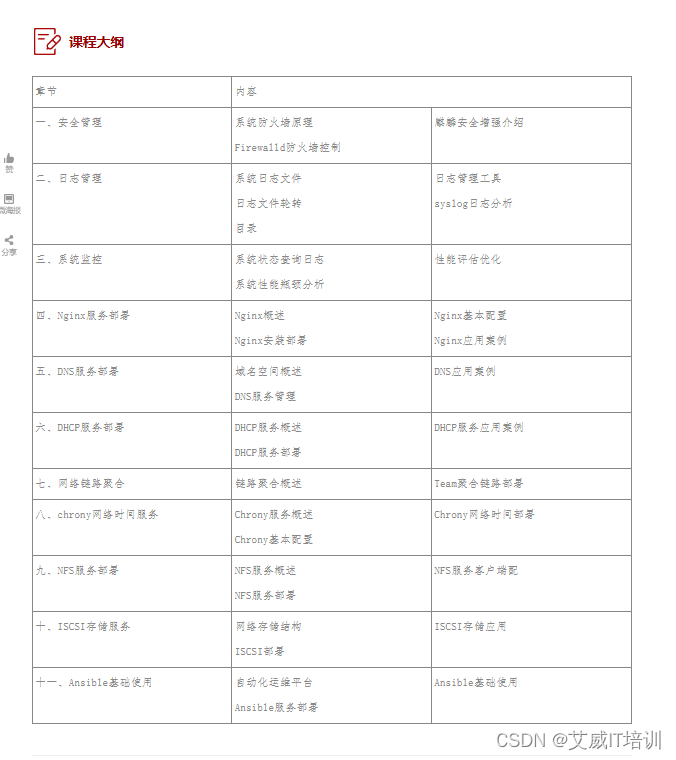


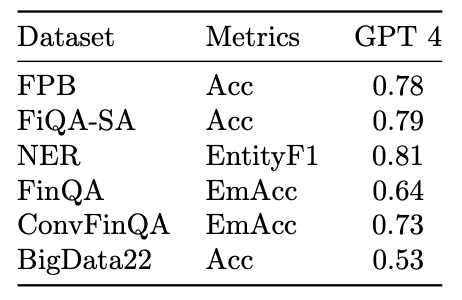
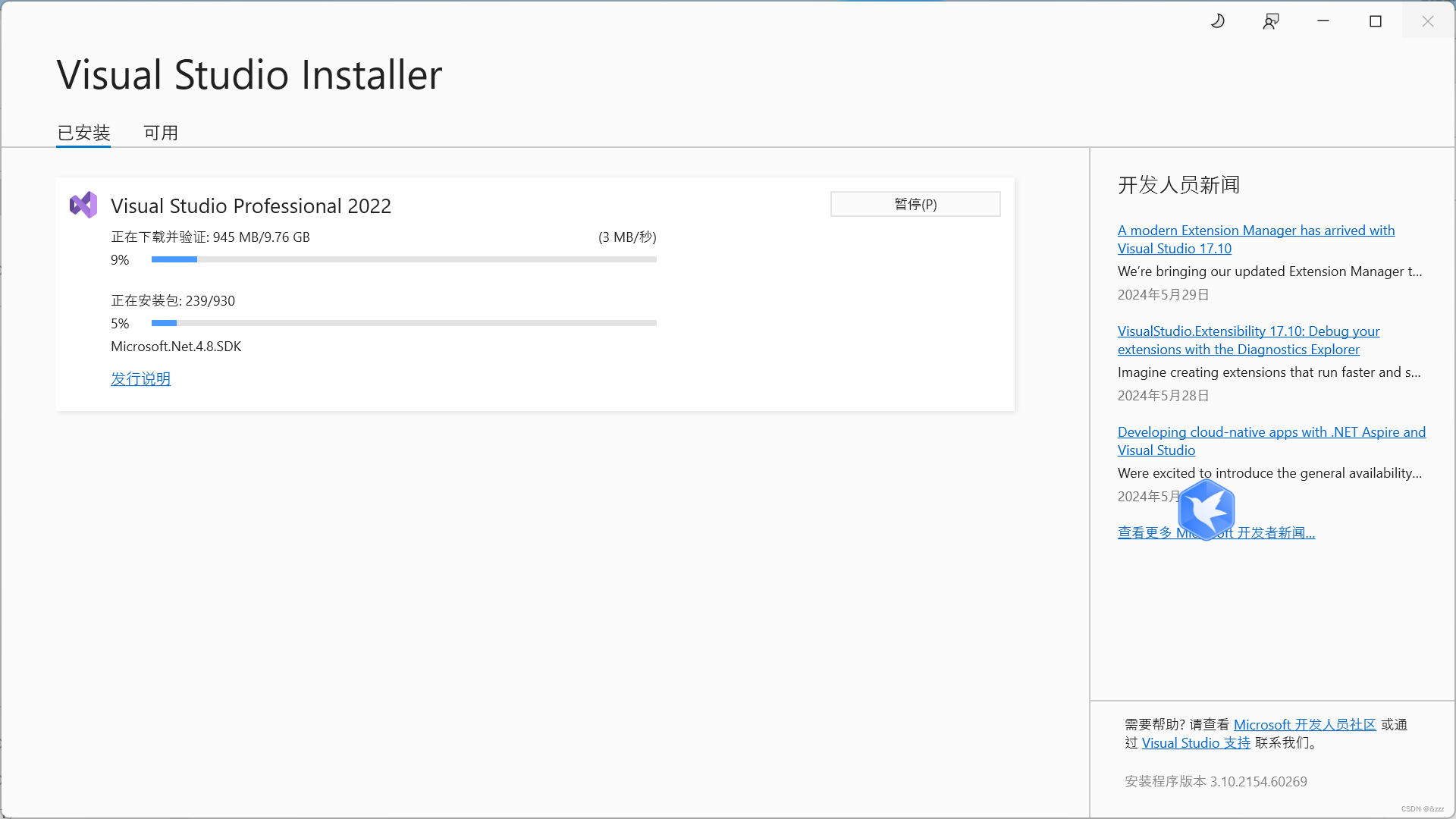
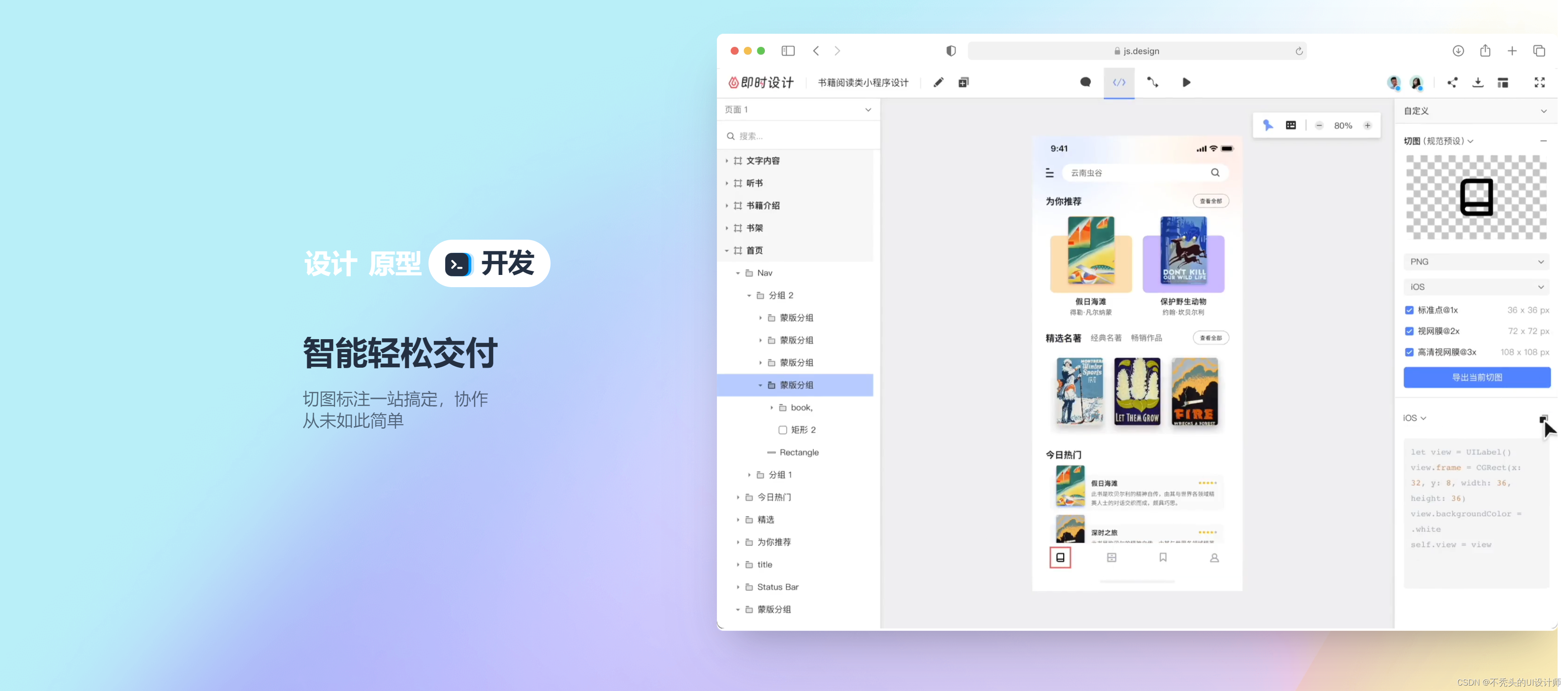
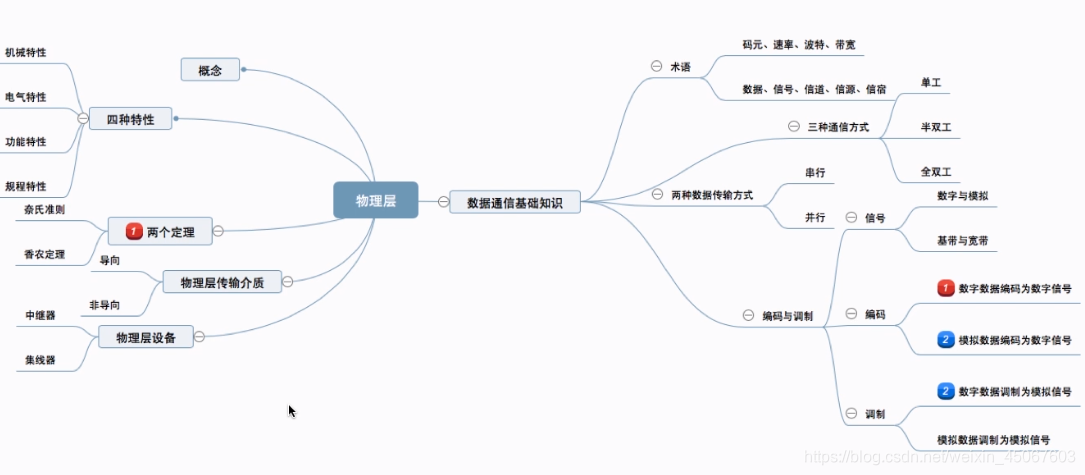

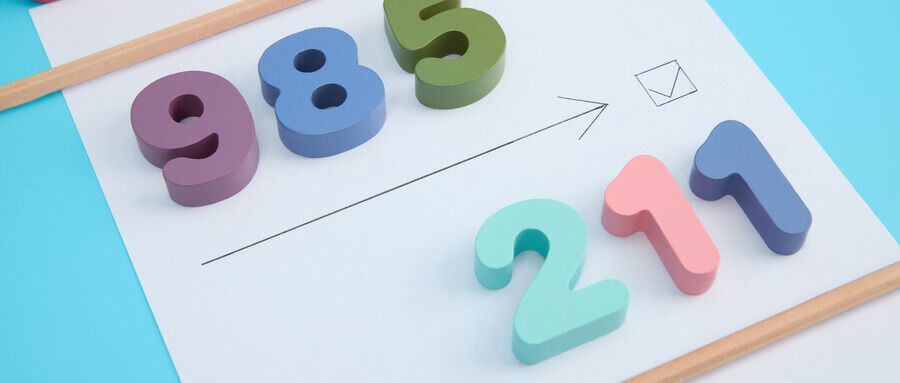

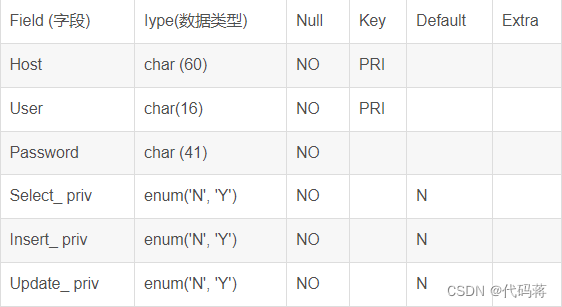
![[office] 如何在Excel中拉动单元格时表头不变形- #学习方法#职场发展#经验分享](https://img-blog.csdnimg.cn/img_convert/5a3c06638554f1864bcb49673ff3ad98.jpeg)
![[word] 在Word中插入分页符 #经验分享#经验分享#笔记](https://img-blog.csdnimg.cn/img_convert/b739fe20b82086d88922a8a73284c963.gif)